質問
カスタムストアダイアログをフォルダに割り当てるにはどうすればいいですか?
回答
カスタムStoreダイアログをフォルダに割り当てる方法については、以下のガイドをご参照ください;
1.ユーザー名のドロップダウンメニューから設定ページに移動し、File Cabinets プラグインにアクセスします。

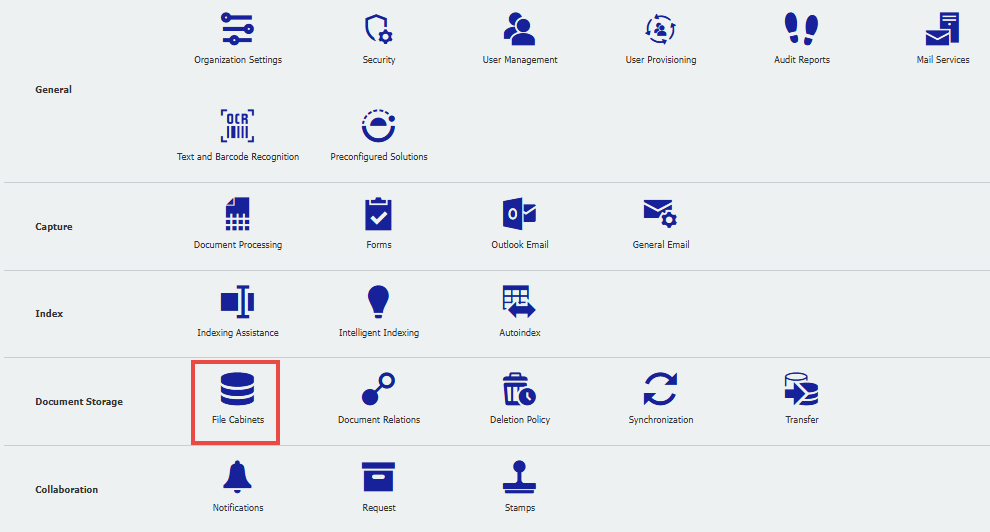
注:File Cabinetsプラグインにアクセスするには、管理者権限が必要な場合があります。
2.ユーザーがドキュメントを保存する必要のあるファイルキャビネットをダブルクリックします。

3.ダイアログタブに 移動し、フォルダに割り当てたいカスタムストアダイアログを探します。
4.このストアダイアログへのアクセスを許可するユーザー名をチェックします。完了したら、右下の[OK]をクリックします。
5.右上の[保存]を クリックします。次に、[フォルダ] タブに移動し、フォルダを選択します。
6.フォルダーの設定から、More optionsまで スクロールダウンし、ドロップダウンから使用するStoreダイアログを選択します。 これが完了したら、右下のOKを 選択します。
7.完了したら、ユーザーにページを更新してもらうか、ログアウトして再ログインしてもらいます。
これでユーザーは、フォルダの前のステップで選択したStoreダイアログにアクセスできるようになります。
KBA は、オンプレミス組織とクラウド組織の両方に適用できます。
ご注意:この記事は英語からの翻訳です。この記事に含まれる情報は、オリジナルの英語版製品に基づくものです。翻訳版の記事で使用されている文法などには、細かい誤りがある場合があります。翻訳の正確さを完全に保証することは出来かねますが、ほとんどの場合、十分な情報が得られると思われます。万が一、疑問が生じた場合は、英語版の記事に切り替えてご覧ください。


